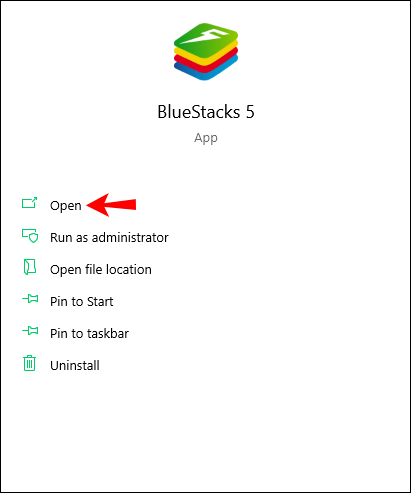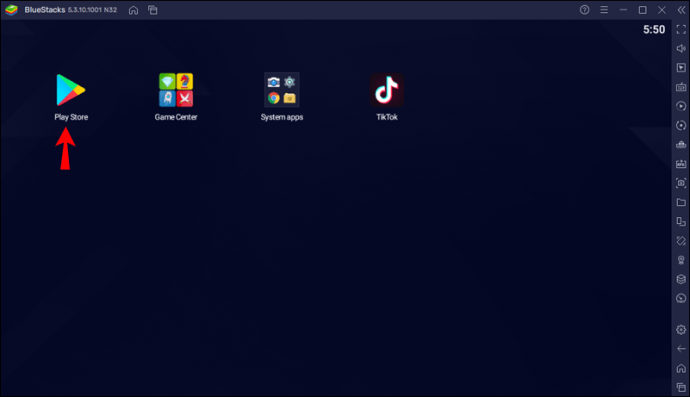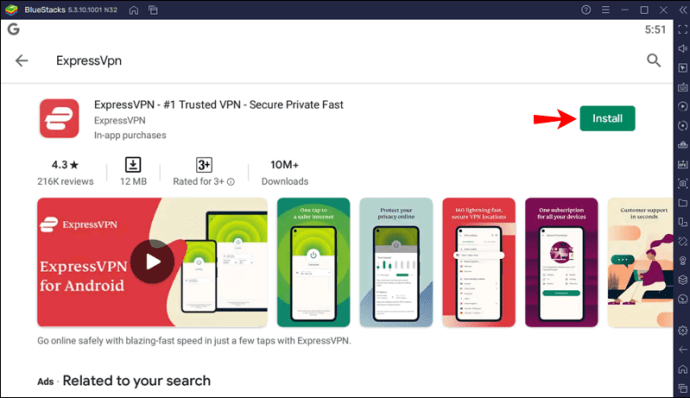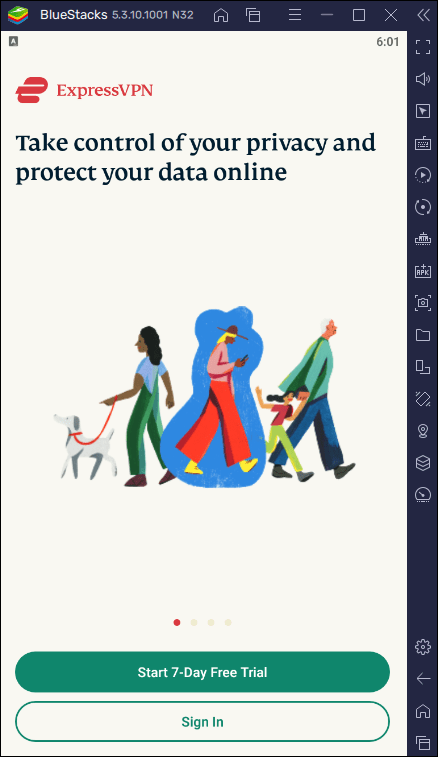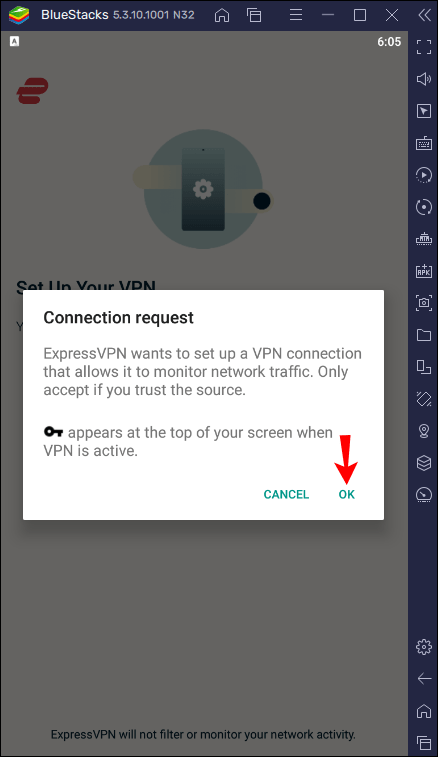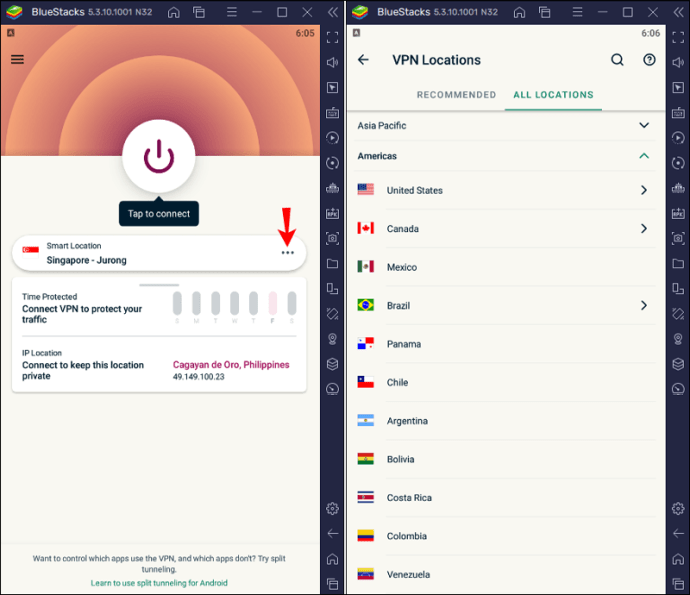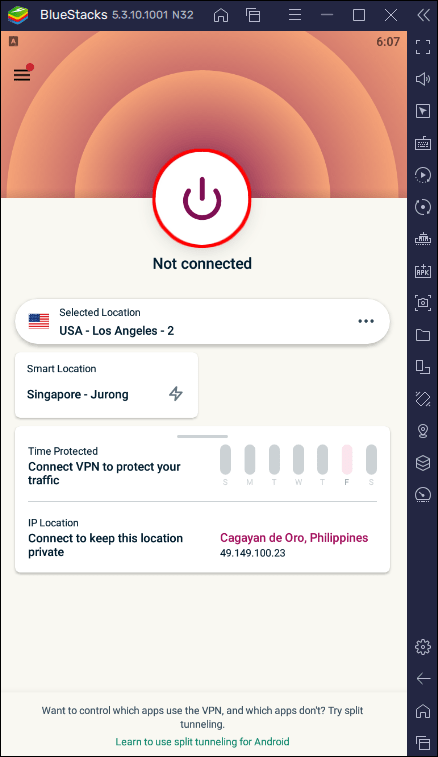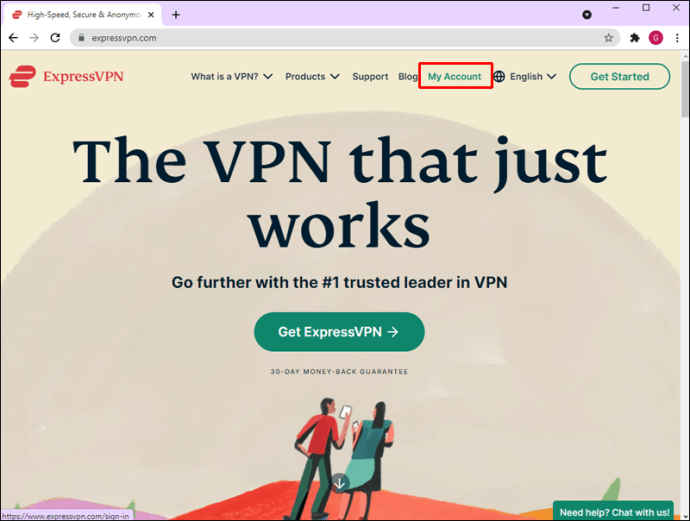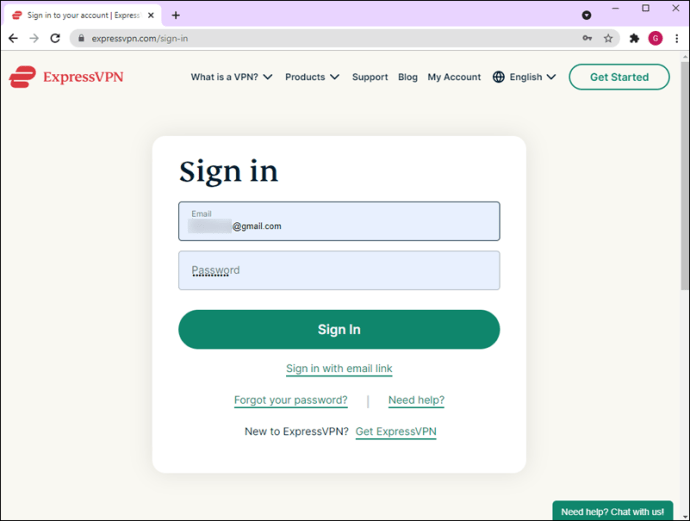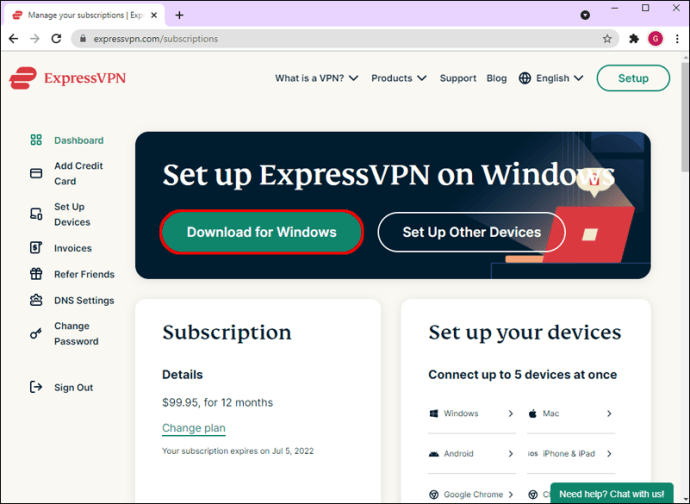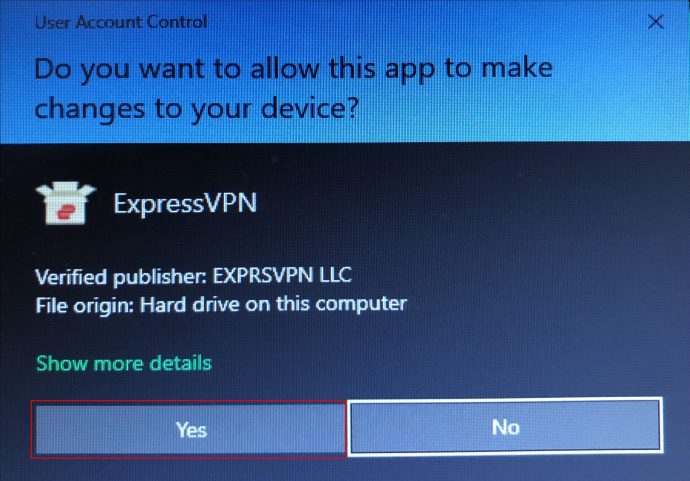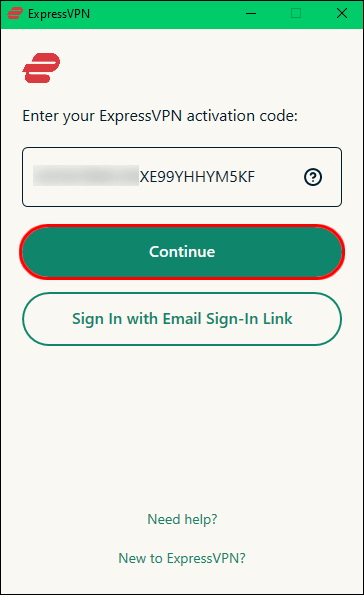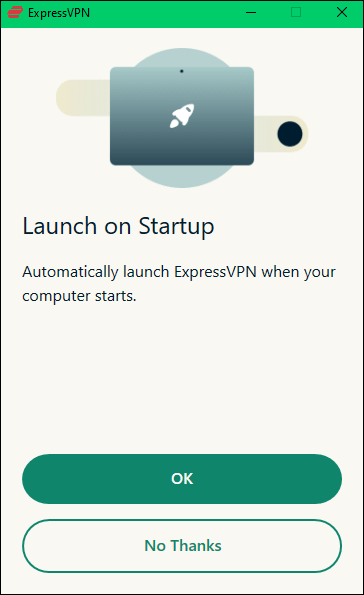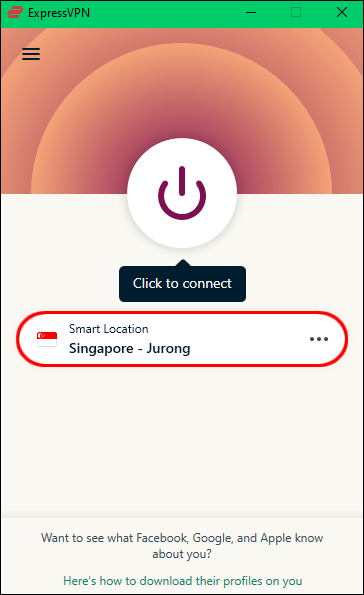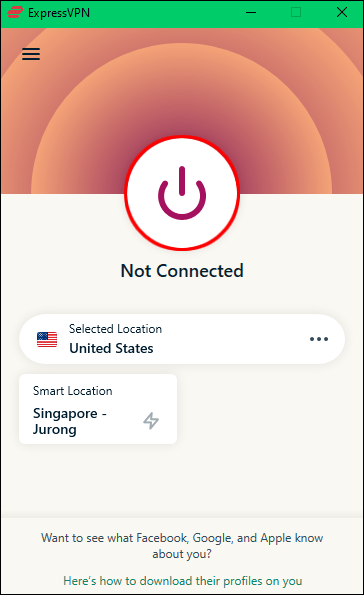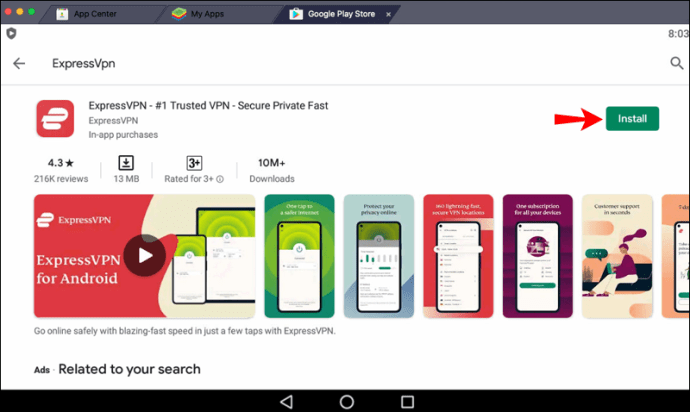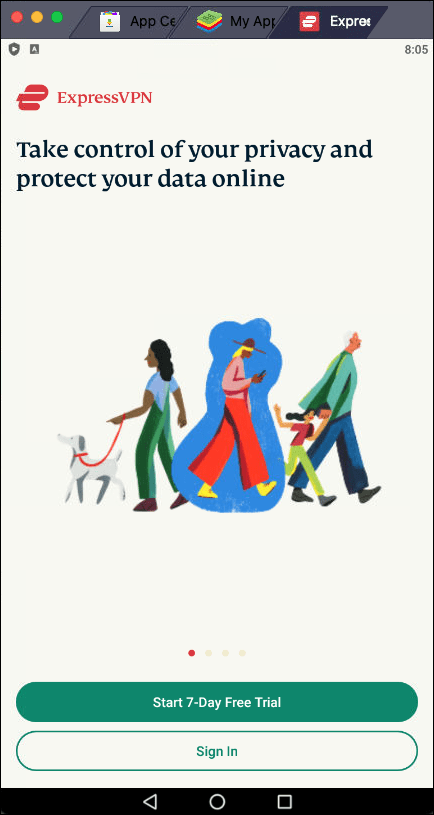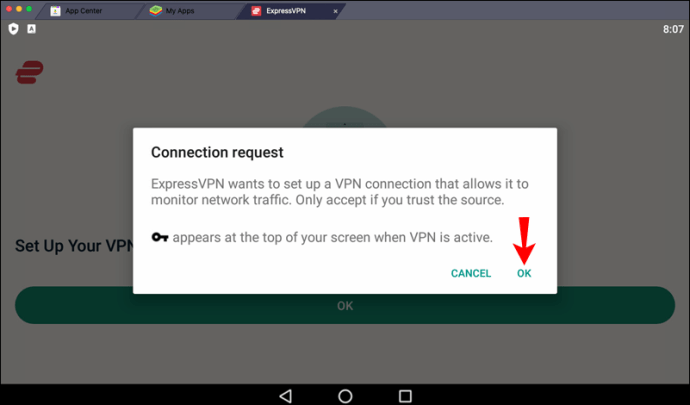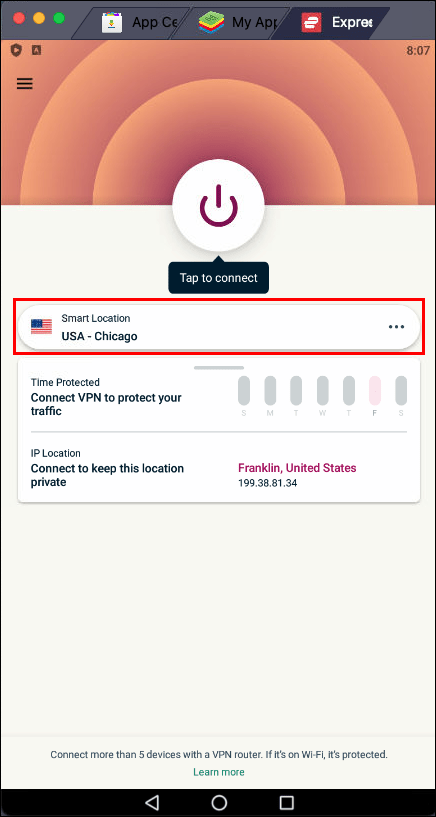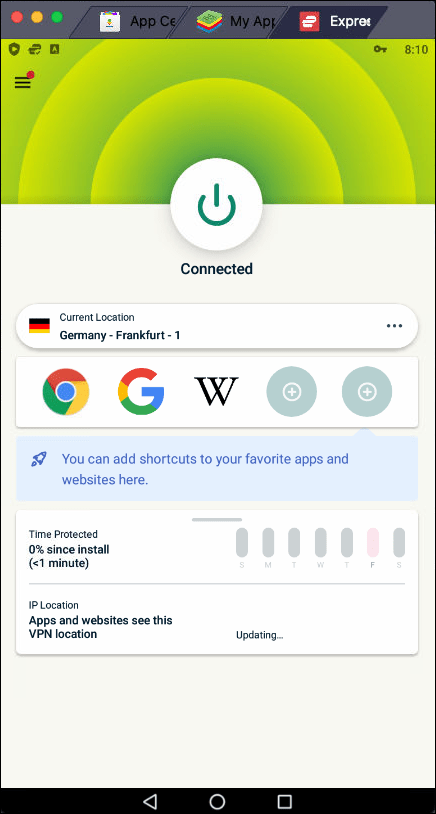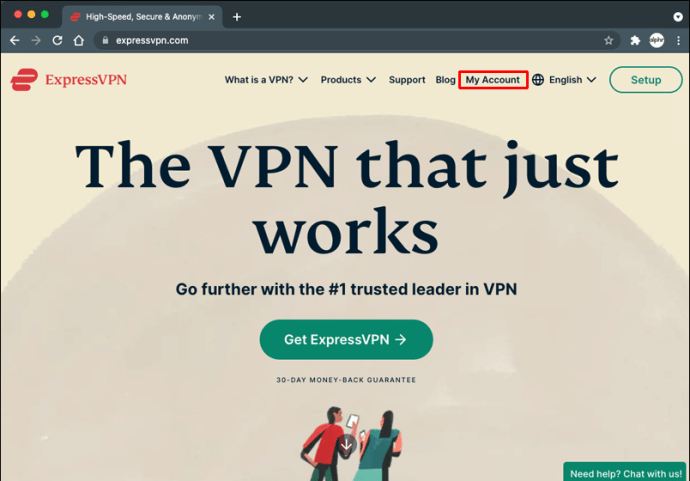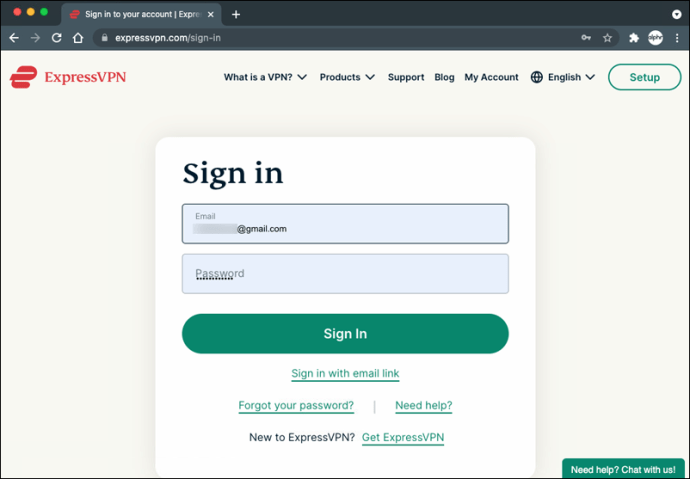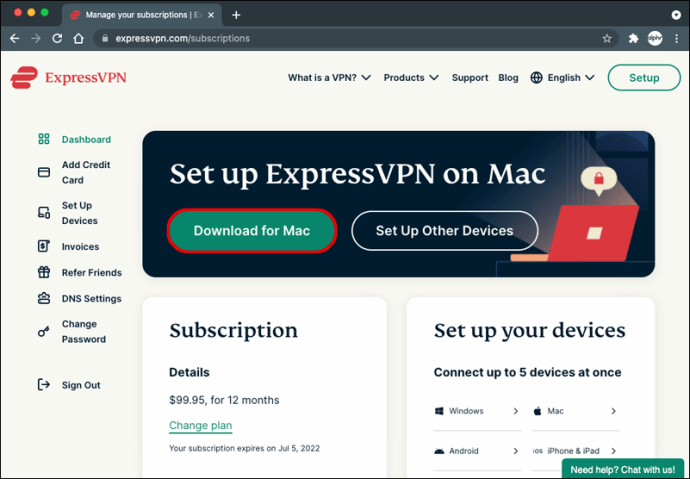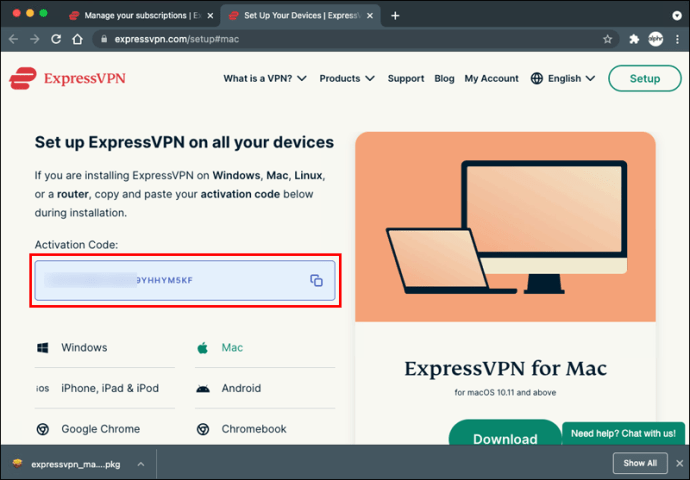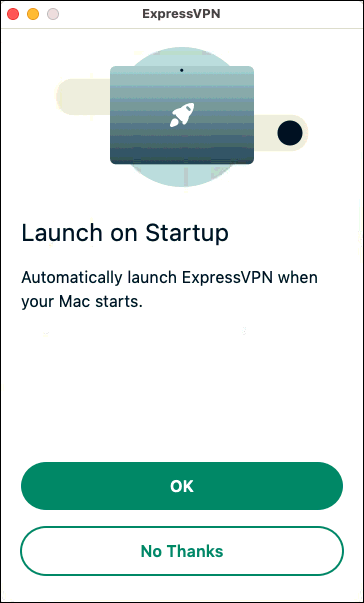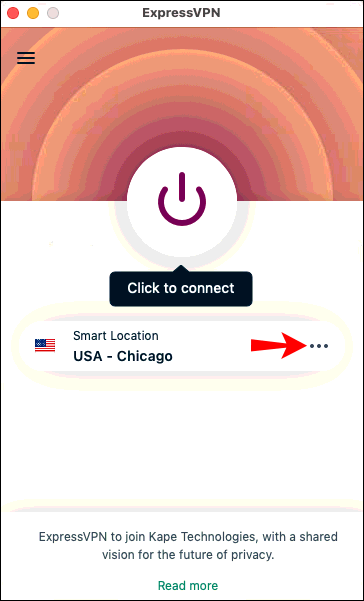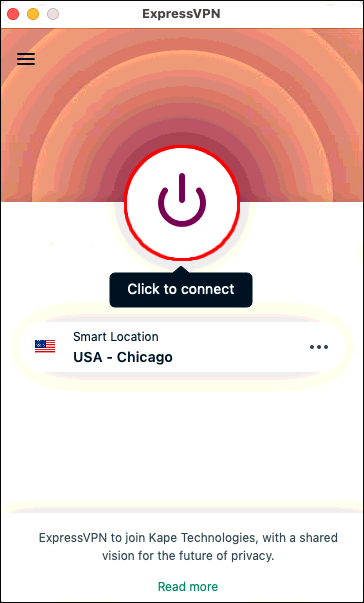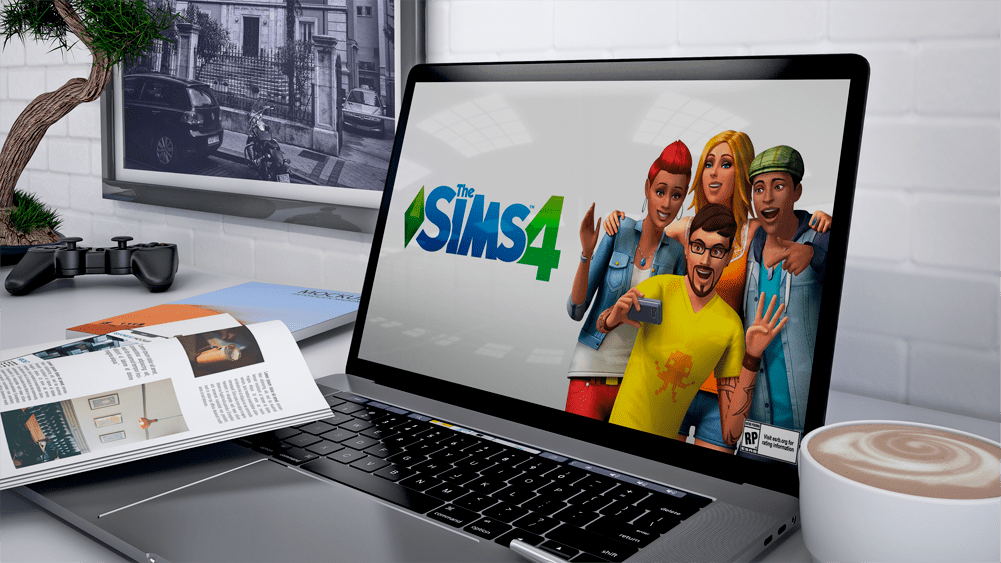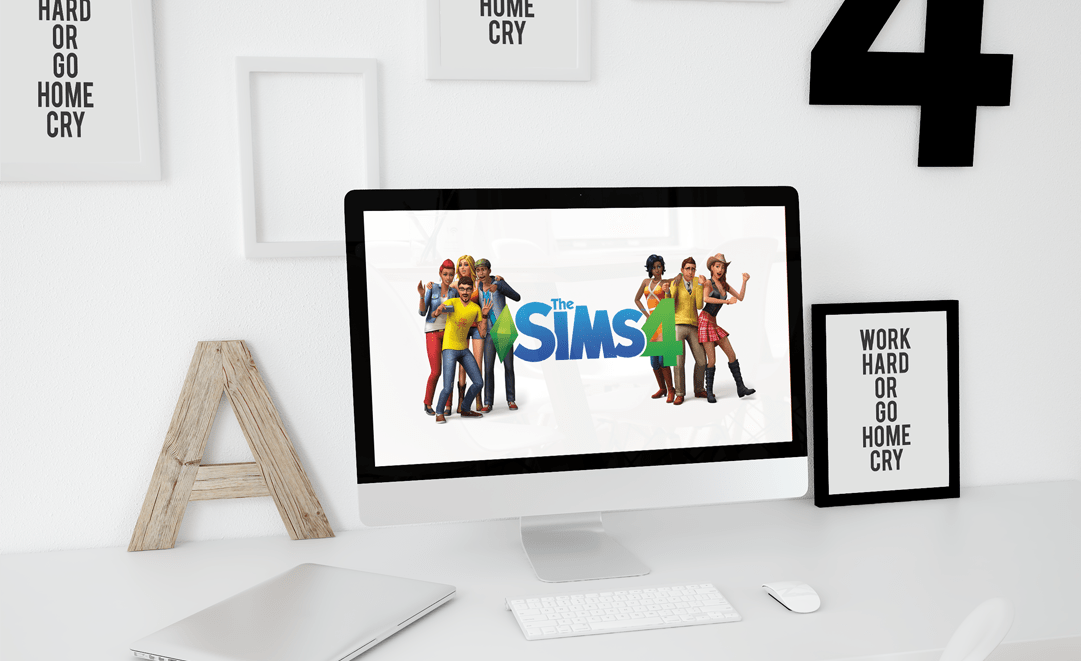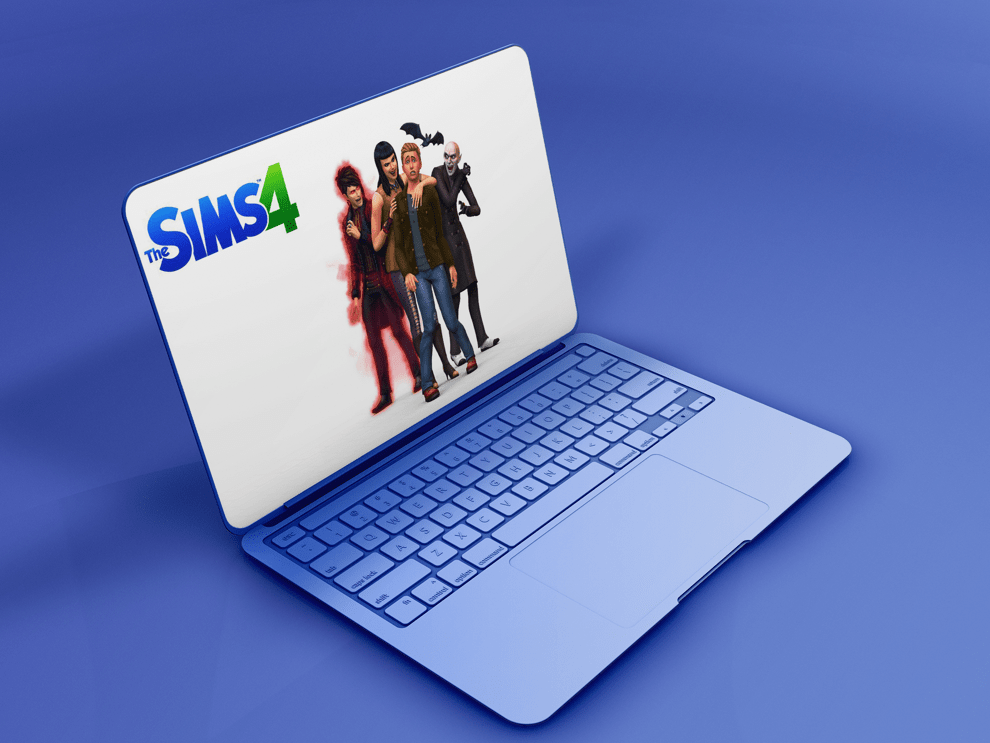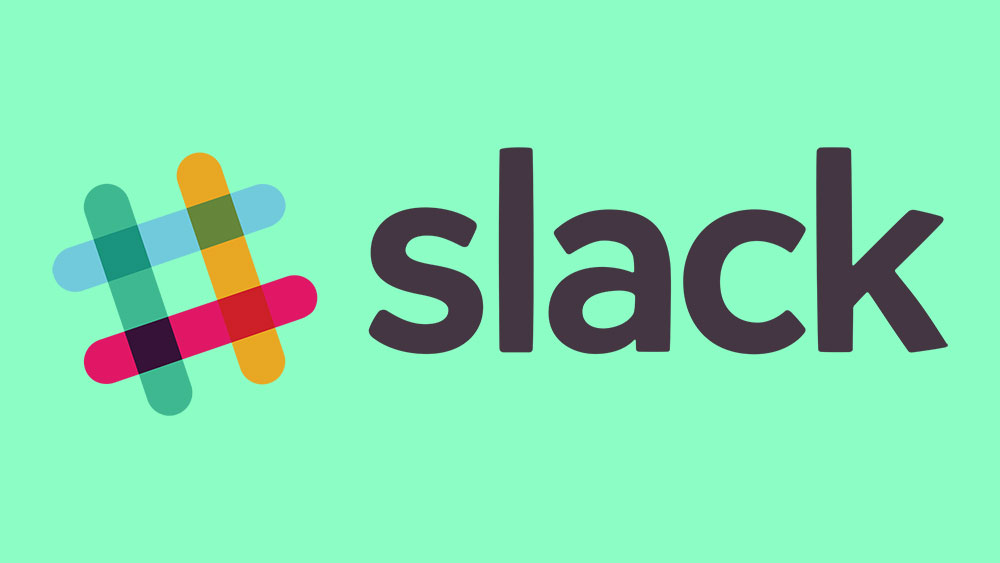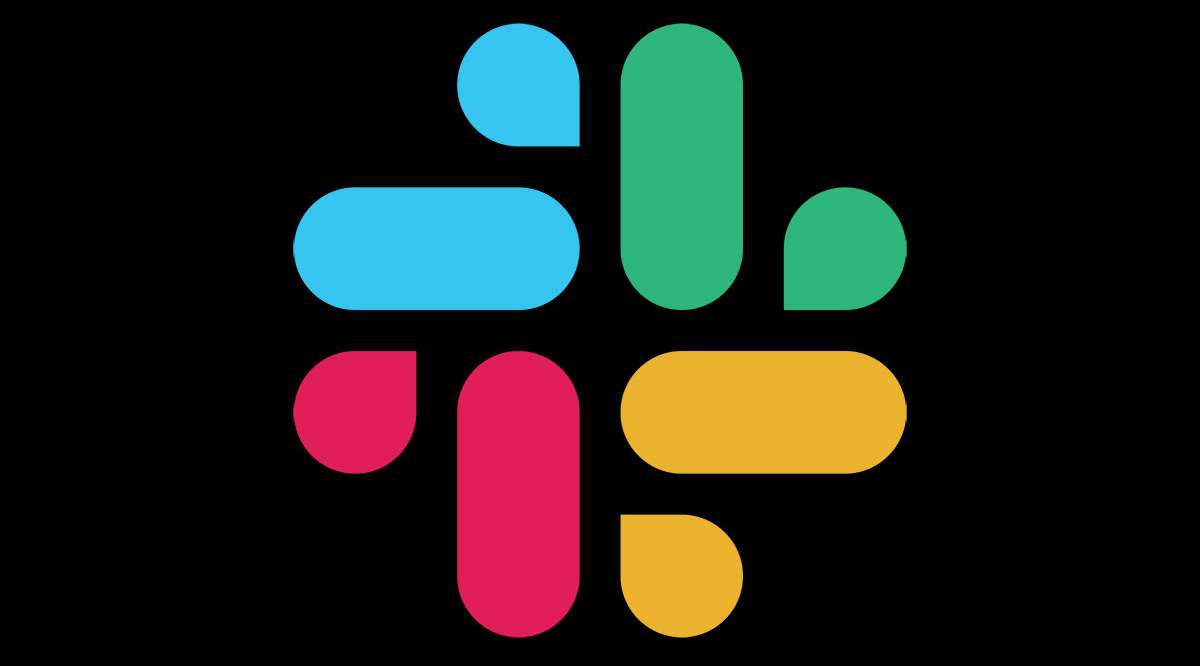Suchst du nach einer Möglichkeit, deine Privatsphäre zu schützen, während du BlueStacks verwendest? Dann haben wir eine Lösung: über ein virtuelles privates Netzwerk (VPN). Es erhöht nicht nur Ihre Privatsphäre im Internet, sondern ermöglicht auch den Zugriff auf eingeschränkte Apps und Websites.

VPNs sind eine hervorragende Möglichkeit, um sicherzustellen, dass Sie im Internet surfen können, ohne dass jemand Ihre Aktivitäten verfolgt. Wenn Sie mehr erfahren möchten, sind Sie hier genau richtig. In diesem Artikel wird erläutert, wie Sie ein VPN mit BlueStacks auf einem PC oder Mac verwenden und seine zahlreichen Vorteile erläutern.
Wie verwende ich ein VPN mit BlueStacks auf einem Windows-PC?
BlueStacks wandelt deinen Windows-PC in einen Android-Hub um und ermöglicht es dir, Apps aus dem Play Store herunterzuladen. Unabhängig davon, ob Sie Ihre Privatsphäre schützen oder auf verschiedene Websites zugreifen möchten, empfehlen wir die Verwendung von ExpressVPN.
Limitiertes Angebot: 3 Monate GRATIS! Holen Sie sich ExpressVPN. Sicher und Streaming-freundlich.30 Tage Geld-zurück-Garantie
ExpressVPN ist einer der beliebtesten VPN-Dienste, der Ihre Sicherheit auf allen Ihren Geräten garantiert.
Das Einrichten ist einfach und du kannst es auf zwei Arten tun: Installieren Sie es direkt auf Ihrem PC, um es auf Ihren gesamten Datenverkehr anzuwenden, oder installieren Sie die Android-Version in BlueStacks. Wir empfehlen, es auf Ihrem PC zu installieren, da Sie eine höhere Sicherheitsstufe haben. Außerdem stehen Ihnen mehr Funktionen zur Verfügung und Sie können den VPN-Dienst auch für andere Zwecke nutzen. Obwohl die Installation von ExpressVPN direkt auf Ihrem PC eine sicherere Option ist, werden wir die Schritte zur Installation auch auf einem Android-Gerät überprüfen.
Wenn du ExpressVPN über BlueStacks installieren möchtest, befolge die folgenden Schritte:
Limitiertes Angebot: 3 Monate GRATIS! Holen Sie sich ExpressVPN. Sicher und Streaming-freundlich.30 Tage Geld-zurück-Garantie
- Starten Sie BlueStacks auf Ihrem PC.
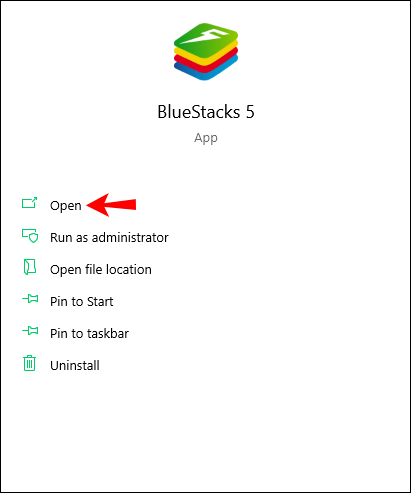
- Besuchen Sie ExpressVPN und registrieren Sie sich für ein Konto.
- Gehen Sie zum Play-Store.
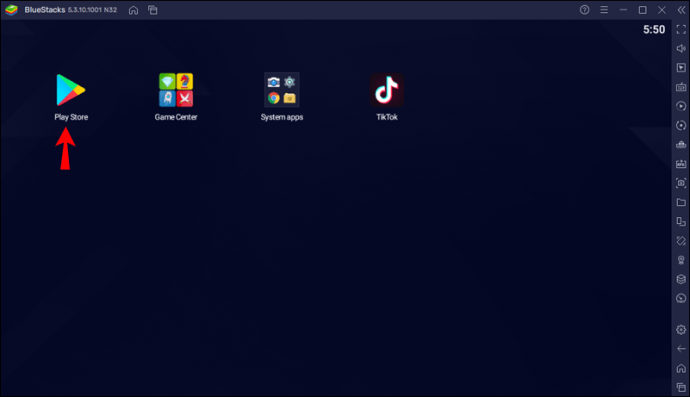
- Suchen Sie nach „ExpressVPN“ und installieren Sie es.
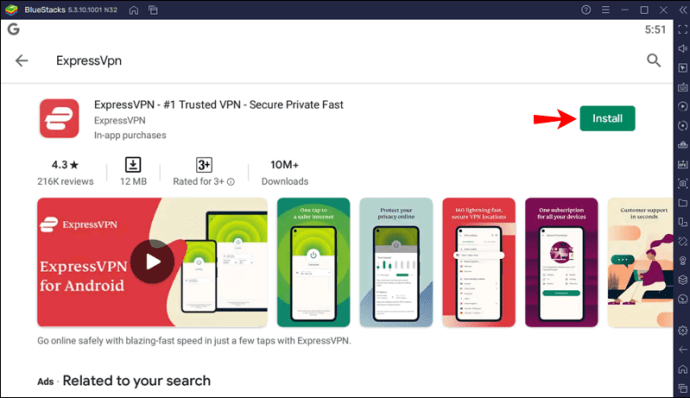
- Da Sie bereits ein Konto mit unserem ermäßigten Tarif erstellt haben, klicken Sie auf „Anmelden“ und geben Sie Ihre E-Mail-Adresse und Ihr Passwort ein.
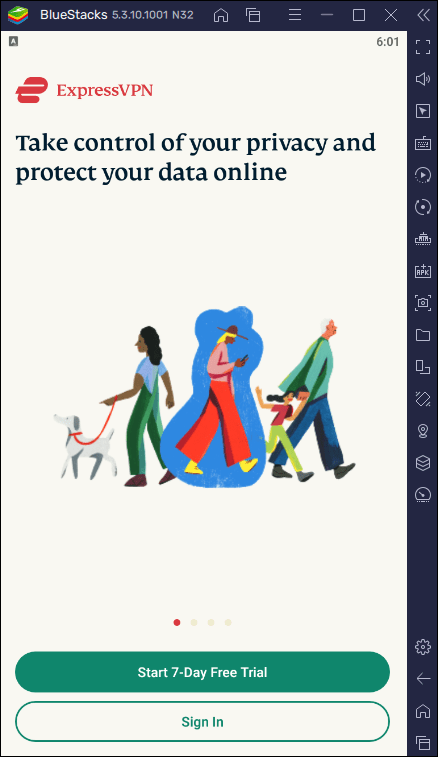
- Wenn auf dem Bildschirm eine Popup-Nachricht mit der Aufforderung zum Einrichten einer VPN-Verbindung angezeigt wird, drücken Sie zur Bestätigung auf „Ok“.
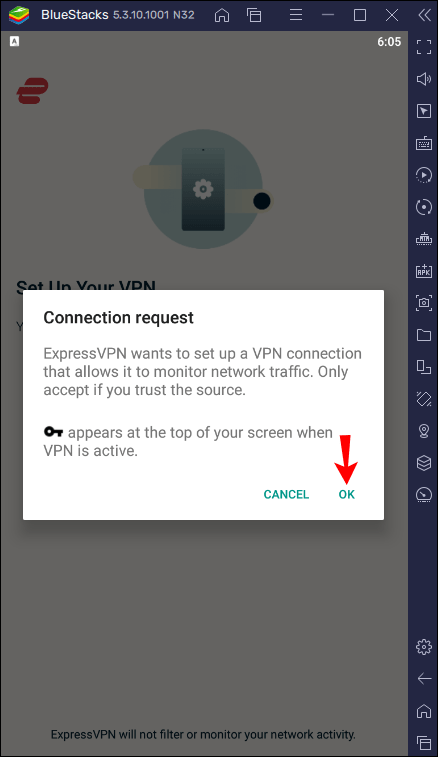
- Standardmäßig verbindet Sie ExpressVPN mit einem optimalen, „intelligenten“ Standort. Sie können dies ändern, indem Sie rechts auf die drei Punkte drücken. Sie können auch die empfohlenen Standorte mit der besten Verbindung und Geschwindigkeit auswählen oder auf die Registerkarte „Alle Standorte“ wechseln.
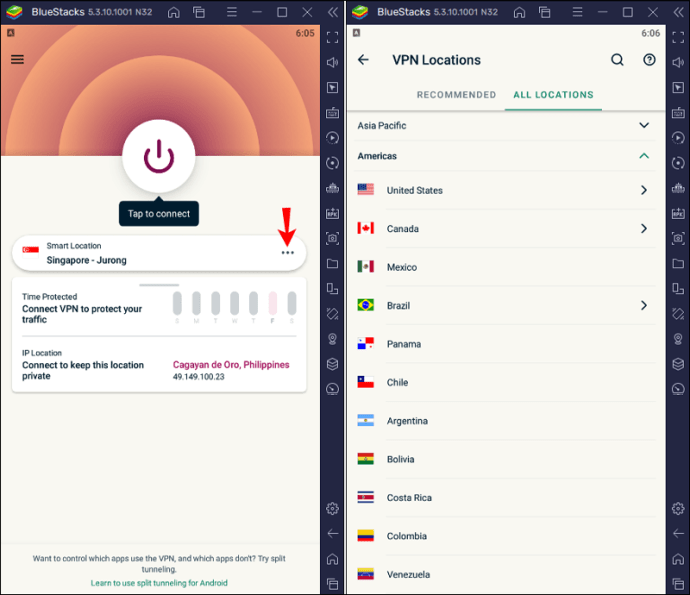
- Tippen Sie auf das Stromsymbol, um eine Verbindung zum VPN-Server herzustellen.
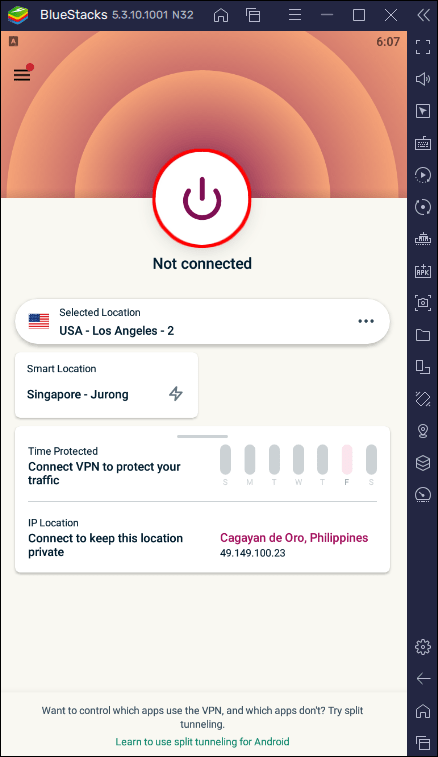
Jetzt kannst du BlueStacks mit einem VPN verwenden. Denke daran, dass das VPN nur in BlueStacks verfügbar ist, wenn du diese Schritte befolgt hast. Dies ist eine gute Option, wenn Sie Ihre Privatsphäre innerhalb der App schützen möchten, aber weiterhin mit Ihrer IP-Adresse im Internet surfen möchten.
Wie bereits erwähnt, können Sie ExpressVPN auch auf Ihrem Computer installieren und dann BlueStacks starten. So geht's:
- Öffnen Sie Ihren Browser, gehen Sie zur ExpressVPN-Website und wählen Sie „Mein Konto“.
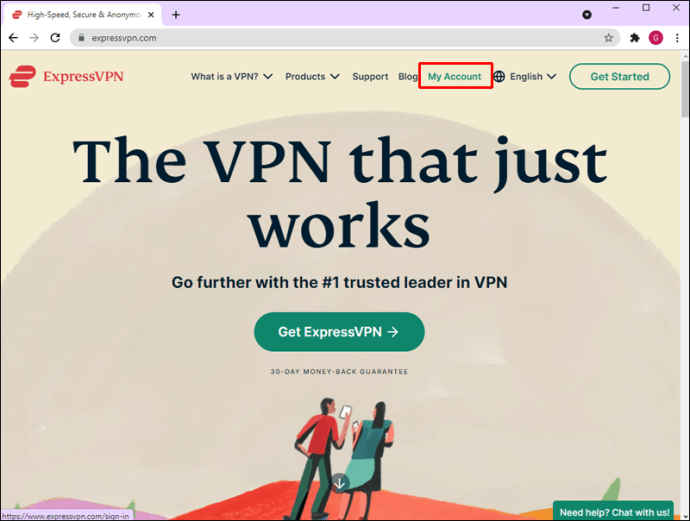
- Wenn Sie kein Konto haben, erstellen Sie eines und kaufen Sie ein bevorzugtes Abonnement. Wenn Sie ein Konto haben, klicken Sie auf „Anmelden“.
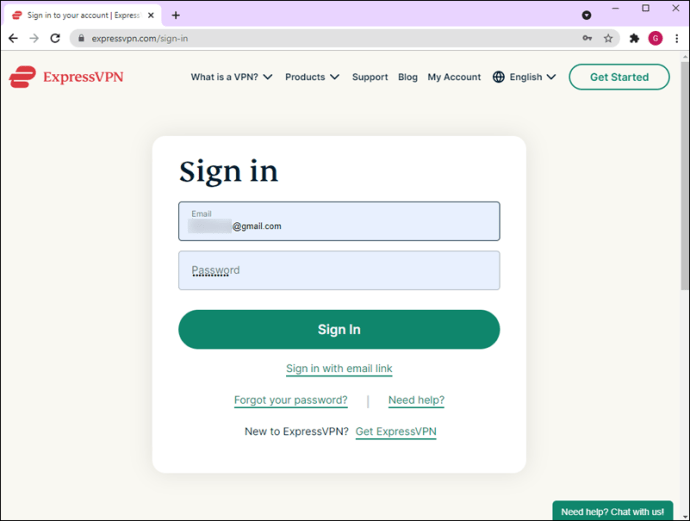
- Klicken Sie auf „Download for Windows“ und kopieren Sie den Aktivierungscode.
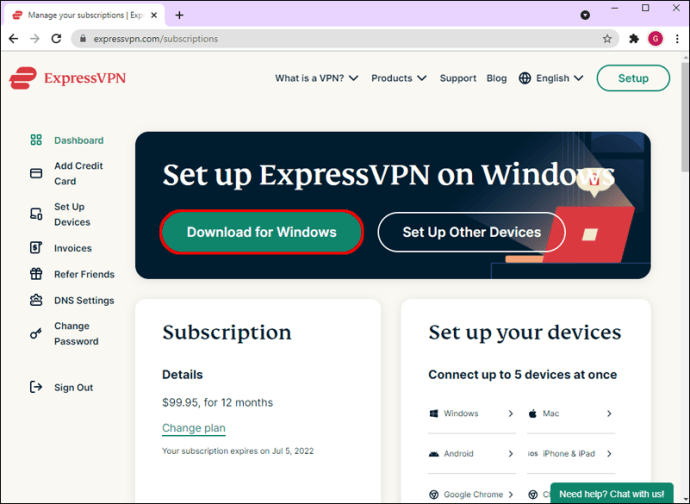
- Klicken Sie auf "Herunterladen". In einer Popup-Nachricht werden Sie gefragt, ob Sie der App erlauben möchten, Änderungen an Ihrem Computer vorzunehmen. Drücken Sie „Ja“.
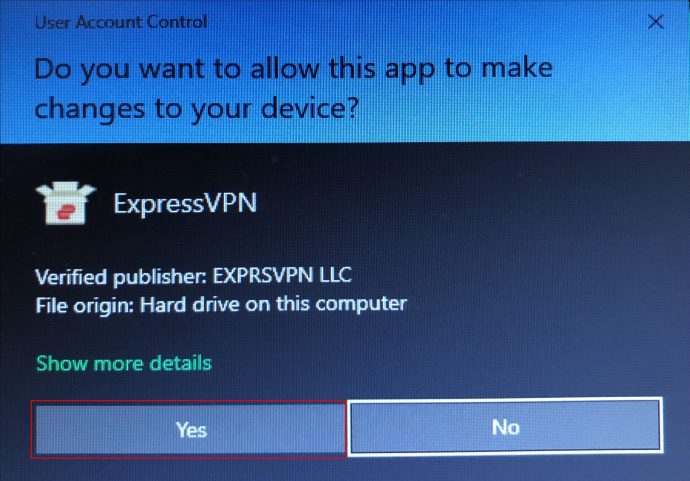
- Sobald ExpressVPN installiert ist, sehen Sie den Willkommensbildschirm mit kurzen Anweisungen. Drücken Sie zweimal auf „Weiter“ und dann auf „VPN einrichten“.
- Wenn Sie aufgefordert werden, der App zu erlauben, Änderungen an Ihrem Computer vorzunehmen, drücken Sie „Ja“. Verwenden Sie den Aktivierungscode und klicken Sie auf „Weiter“.
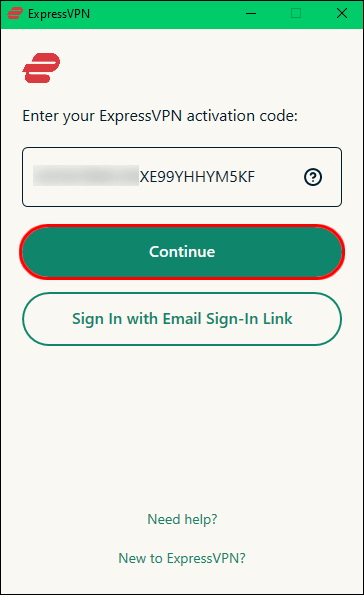
- Wählen Sie aus, ob ExpressVPN bei jedem Einschalten Ihres Computers gestartet werden soll. Sie können diese Einstellungen auch später anpassen.
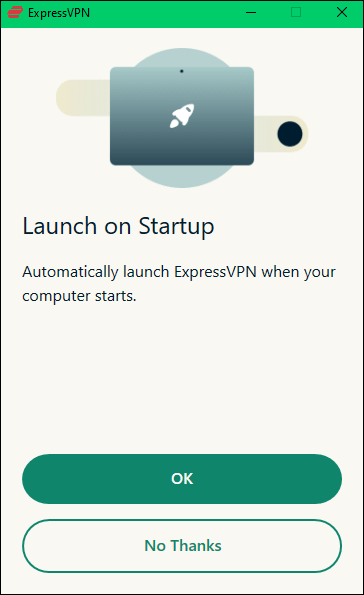
- Die App verfügt über die „Smart Location“-Funktionen, die standardmäßig den optimalen Standort für Ihren Computer auswählen. Wenn Sie es ändern möchten, drücken Sie auf die drei Punkte rechts.
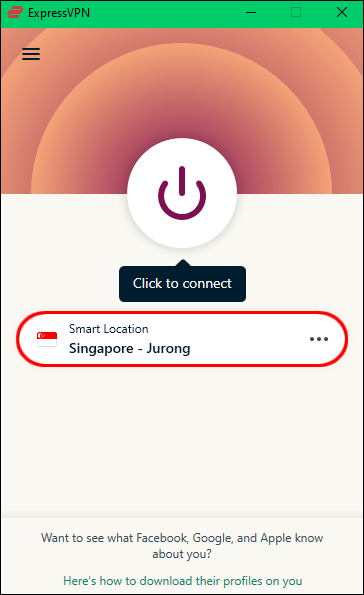
- Drücken Sie den Netzschalter, um eine Verbindung herzustellen.
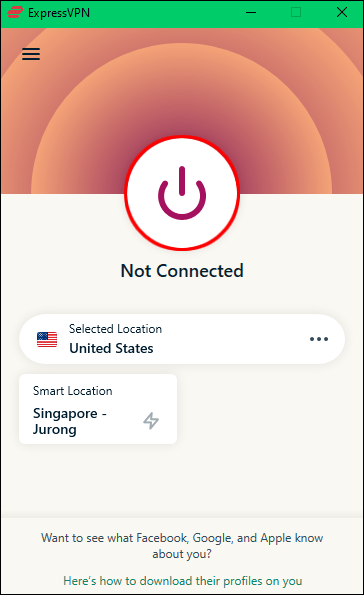
So verwenden Sie ein VPN mit BlueStacks auf einem Mac
Wenn du ein Mac-Gerät verwendest, kannst du es mit BlueStacks ganz einfach in einen virtuellen Android-Hub umwandeln. Die Verwendung eines VPN mit BlueStacks garantiert deine Privatsphäre und verhindert, dass jemand deine Aktivitäten verfolgt.
Limitiertes Angebot: 3 Monate GRATIS! Holen Sie sich ExpressVPN. Sicher und Streaming-freundlich.30 Tage Geld-zurück-Garantie
Du kannst BlueStacks zuerst starten und ein VPN wie ExpressVPN für Android über den Play Store installieren oder ExpressVPN auf deinem Mac-Gerät installieren. Wähle die erste Option, wenn du ein VPN nur für BlueStacks verwenden und deine IP-Adresse weiterhin für andere Aktivitäten verwenden möchtest. Denken Sie jedoch daran, dass Ihnen weniger Funktionen zur Verfügung stehen und die Sicherheitsstufe nicht so hoch ist.
So installierst du ExpressVPN in BlueStacks:
- Öffne BlueStacks auf deinem Mac-Gerät.
- Gehen Sie zum Play Store und laden Sie die ExpressVPN-App herunter.
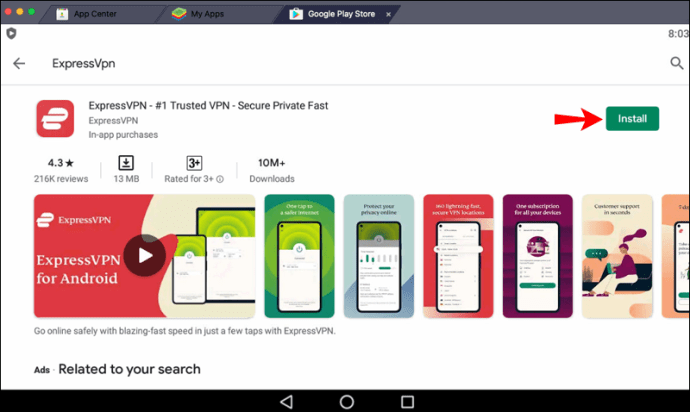
- Klicken Sie auf „Anmelden“ und geben Sie Ihre E-Mail-Adresse und Ihr Passwort ein, da Sie sich mit unserem Rabatt angemeldet haben.
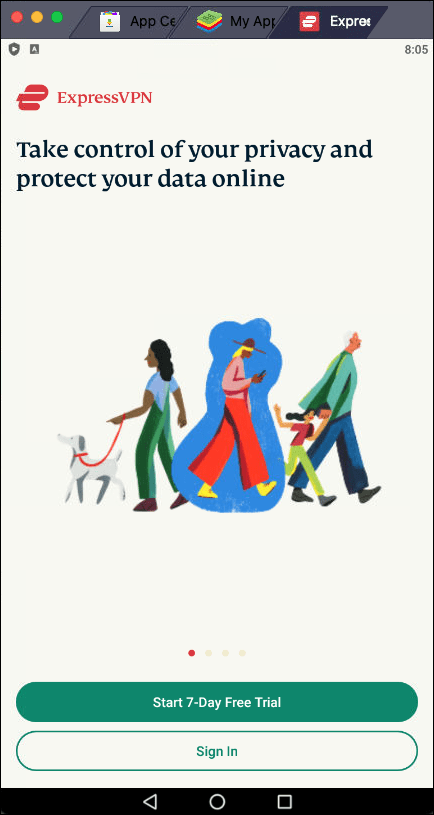
- Drücken Sie „OK“, um die Einrichtung der VPN-Verbindung zuzulassen.
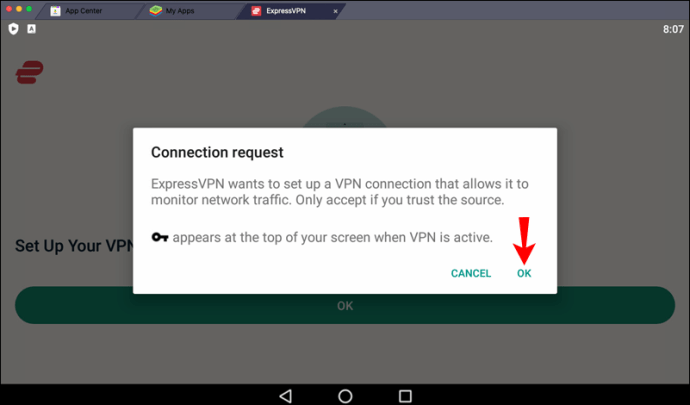
- Sie werden automatisch mit einem "Smart Location" verbunden. Um es zu ändern, drücken Sie auf die drei Punkte auf der rechten Seite. Die Standorte auf der Registerkarte „Empfohlen“ sind die mit der besten Verbindung und Geschwindigkeit. Wenn Sie einen bestimmten Bereich im Sinn haben, drücken Sie auf „Alle Orte“ und wählen Sie ihn aus.
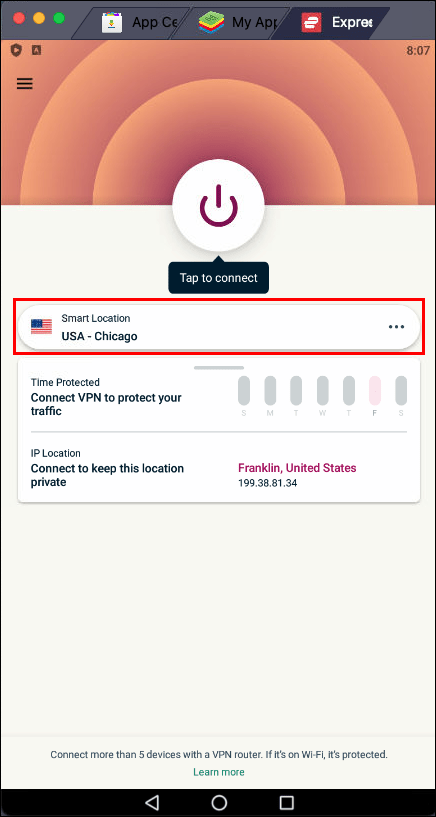
- Nachdem Sie den bevorzugten Standort eingerichtet haben, drücken Sie das Ein-/Aus-Symbol, um eine Verbindung herzustellen.
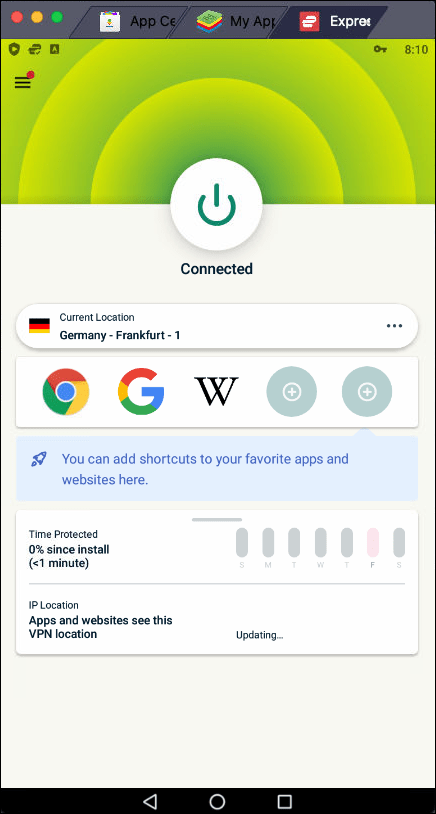
Durch die Installation von ExpressVPN über BlueStacks bist du nur geschützt, wenn du die App verwendest.
Wenn du ExpressVPN direkt auf deinem Mac installieren möchtest, kannst du es mit BlueStacks und jeder anderen App, jedem Browser oder Programm verwenden. Außerdem haben Sie eine höhere Sicherheitsstufe und mehr Auswahlmöglichkeiten, weshalb dies unsere Empfehlung ist.
So installieren Sie ExpressVPN auf Ihrem Mac-Gerät:
- Starten Sie Ihren Browser und gehen Sie zur ExpressVPN-Website.
- Drücken Sie auf „Mein Konto“.
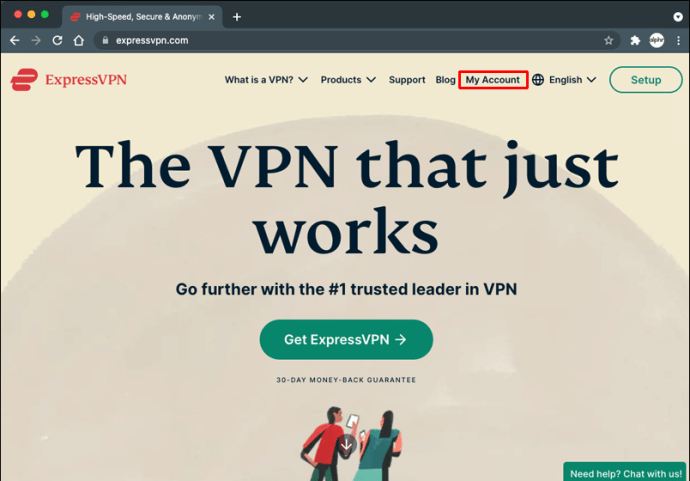
- Geben Sie Ihren Benutzernamen und Ihr Passwort ein, wenn Sie ein Konto haben. Wenn Sie keinen haben, klicken Sie auf „ExpressVPN abrufen“ und wählen Sie den bevorzugten Abonnementplan aus.
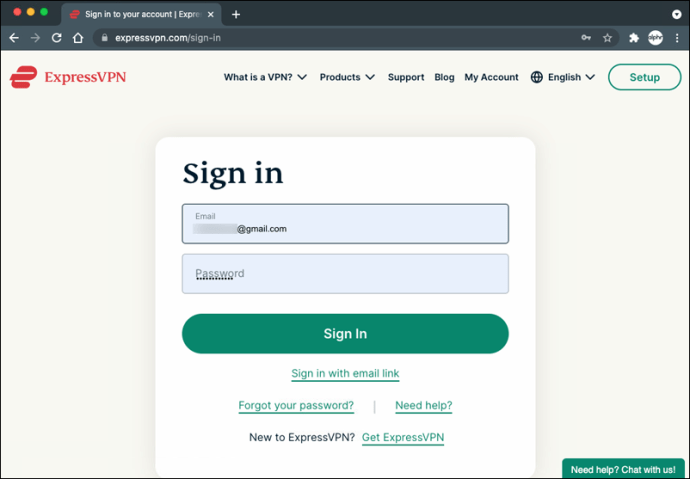
- Klicken Sie auf „Download for Mac“ und kopieren Sie den Aktivierungscode, da Sie ihn nach der Installation der App benötigen.
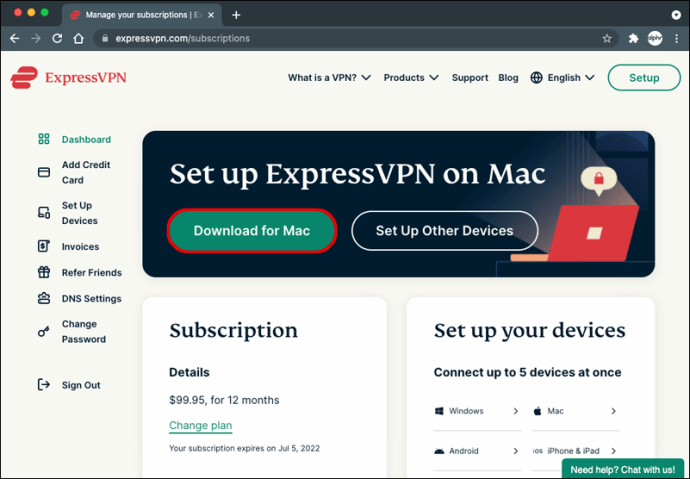
- Befolgen Sie die Anweisungen auf dem Bildschirm, um die Installation der App abzuschließen.
- Verwenden Sie den Aktivierungscode, um mit der Einrichtung von ExpressVPN fortzufahren.
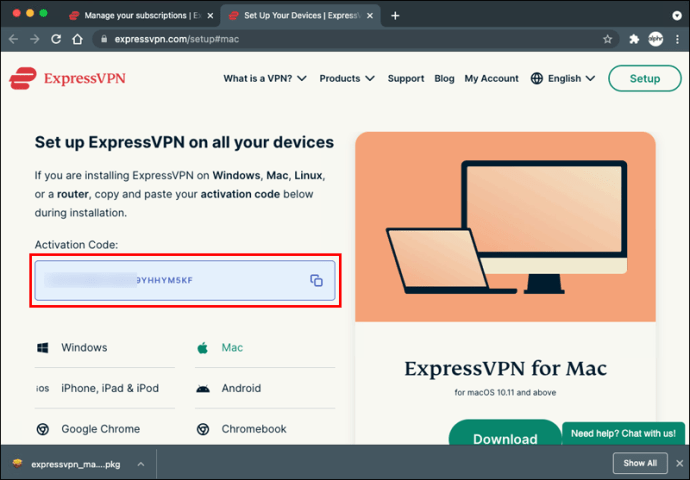
- Es erscheint eine Popup-Nachricht, in der Sie gefragt werden, ob ExpressVPN bei jedem Start Ihres Mac gestartet werden soll. drücken Sie „OK“ oder „Nein danke“.
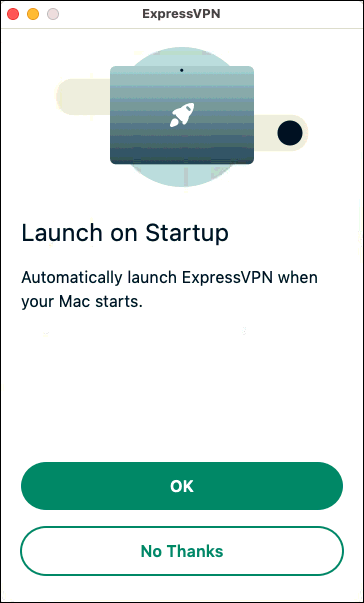
- Sie werden sehen, dass ExpressVPN standardmäßig einen Standort zugewiesen hat. Sie können dies ändern, indem Sie auf die drei Punkte rechts drücken und zwischen „Empfohlene Orte“ und „Alle Orte“ wählen.
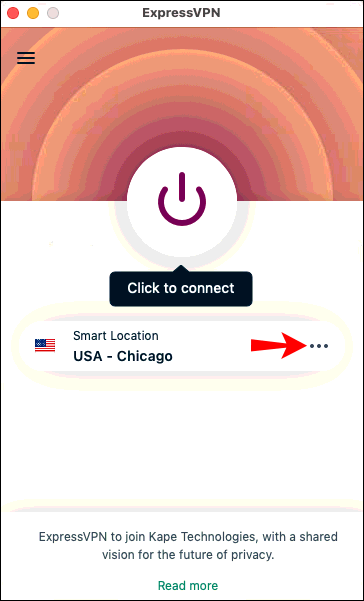
- Drücken Sie das Stromsymbol, um eine Verbindung herzustellen.
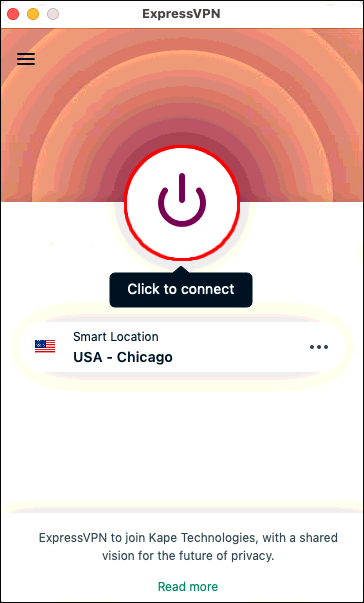
Da du ExpressVPN auf deinem Mac-Gerät installiert hast, kannst du jetzt BlueStacks starten und deine Verbindung wird automatisch geschützt.
BlueStacks ist mit einem VPN noch besser
Wenn du dich gefragt hast, wie man ein VPN mit BlueStacks verwendet, hoffen wir, dass dieser Artikel hilfreich war. Mit BlueStacks kannst du deinen Windows-PC oder ein Mac-Gerät jederzeit in einen Android-Hub verwandeln. Mit der App können Sie Android-Apps installieren und auf Ihrem Gerät ausführen. ExpressVPN ist eine hervorragende Ergänzung, die Ihre Privatsphäre und Sicherheit erhöht und den Zugriff auf zahlreiche Apps ermöglicht, die in Ihrer Region nicht verfügbar sind.
Hast du schon einmal ein VPN mit BlueStacks verwendet? Haben Sie ExpressVPN verwendet? Sagen Sie es uns im Kommentarbereich unten.